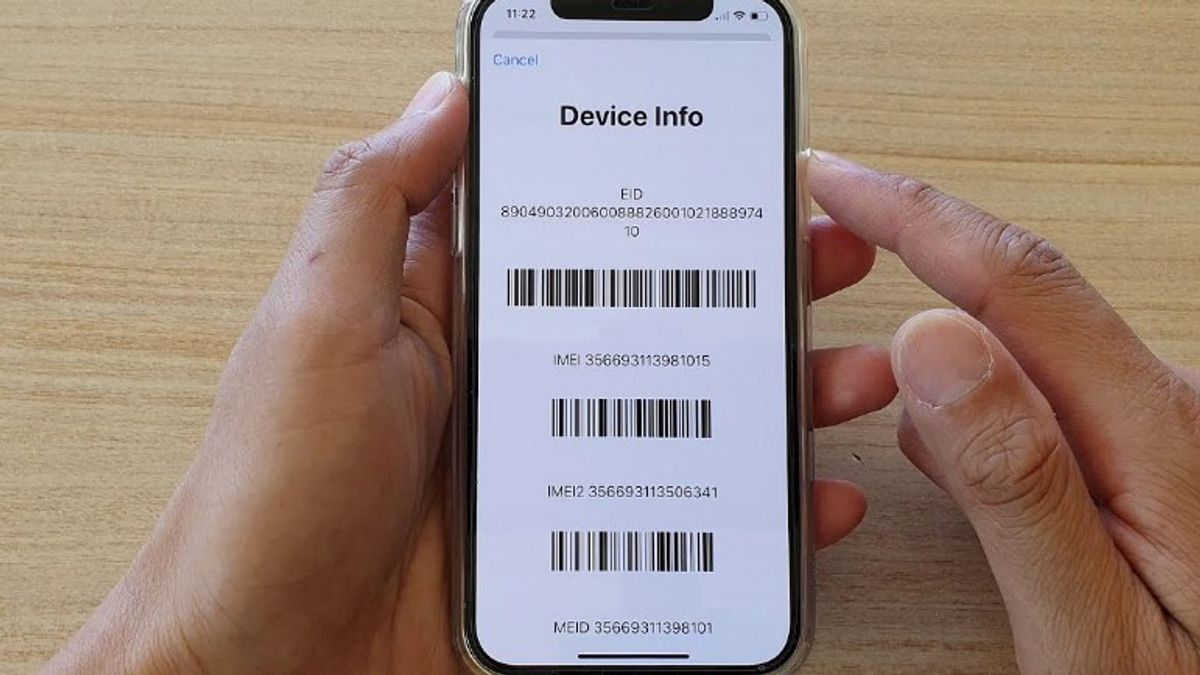YOGYAKARTA - International Mobile Equipment Identity (IMEI) est un numéro d’identité trouvé sur chaque appareil cellulaire pour identifier chaque téléphone portable, en particulier l’iPhone en circulation.
Connaître le numéro IMEI est très important pour vous si vous souhaitez acheter un téléphone iPhone, surtout si vous achetez des biens d’occasion. La raison en est qu’en connaissant le numéro IMEI, vous pouvez découvrir que le smartphone est authentique ou faux, et si l’appareil appartient vraiment au vendeur ou est volé.
De plus, en identifiant l’IMEI, votre téléphone n’est pas facile à utiliser par d’autres, surtout s’il est volé. La raison en est que vous pouvez bloquer le téléphone à l’aide d’une carte SIM déjà connectée à l’un des opérateurs que vous utilisez.
Si vous signalez le vol de votre téléphone à l’opérateur que vous utilisez, l’opérateur peut bloquer le numéro IMEI, de sorte que l’appareil ne puisse pas être utilisé avec une autre carte SIM.
Par conséquent, si vous souhaitez acheter un téléphone iPhone ou si vous en avez déjà un, il est obligatoire de connaître le numéro IMEI sur votre iPhone. Si vous ne connaissez pas encore votre numéro IMEI, vous pouvez le vérifier en utilisant plusieurs méthodes que l’équipe VOI a résumées ci-dessous à partir de diverses sources.
1. Vérifiez IMEI à l’aide du menu USSDPour vérifier IMEI à l’aide du menu USSD de l’iPhone, les utilisateurs peuvent appuyer sur le bouton * # 06 # du clavier de leur iPhone.
2. Vérifiez IMEI dans le menu ParamètresUne autre façon que vous pouvez utiliser pour trouver l’IMEI sur votre iPhone est de le visualiser via le menu des paramètres de votre smartphone.
Les utilisateurs peuvent ouvrir le menu « Paramètres », puis les paramètres généraux « Général », et cliquer sur le menu « À propos ». Dans le menu apparaîtront des informations sur votre appareil iPhone.
L’utilisateur peut rechercher le numéro de série de son appareil. Pour le savoir, vous pouvez lire l’intégralité du contenu de l’information et trouver l’IMEI, ou MEID, et l’ICCID.
3. Vérifiez IMEI à l’aide du plateau de la carte SIMSi l’IMEI de votre téléphone ne peut pas être trouvé en utilisant les méthodes 2 ci-dessus, ou s’il est difficile pour vous de le faire, la prochaine chose que vous pouvez faire est d’utiliser le plateau de carte SIM de votre iPhone.
Cette méthode peut être effectuée sur le modèle iPhone 6s Plus, jusqu’à la dernière version, à savoir l’iPhone série 13. Pendant ce temps, les anciennes générations ne peuvent pas vérifier IMEI à l’aide du plateau de la carte SIM.
4. Vérifiez IMEI à l’aide d’un PC ou d’un ordinateur
La dernière façon de connaître le numéro IMEI de votre iPhone est d’utiliser un PC ou un ordinateur. Vous pouvez accéder au site Web officiel de l’identifiant Apple via un navigateur et vous connecter à l’aide de l’identifiant Apple utilisé par votre appareil.
Après vous être connecté au site Web d’Apple, vous pouvez rechercher « Appareil » ou « Appareil » pour voir le numéro de série IMEI. Ensuite, vous pouvez voir l’IMEI ou le MEID en appuyant sur le nom de l’appareil disponible sur la page.
Ce sont un certain nombre de façons que vous pouvez utiliser pour vérifier IMEI sur les appareils iPhone.
The English, Chinese, Japanese, Arabic, and French versions are automatically generated by the AI. So there may still be inaccuracies in translating, please always see Indonesian as our main language. (system supported by DigitalSiber.id)